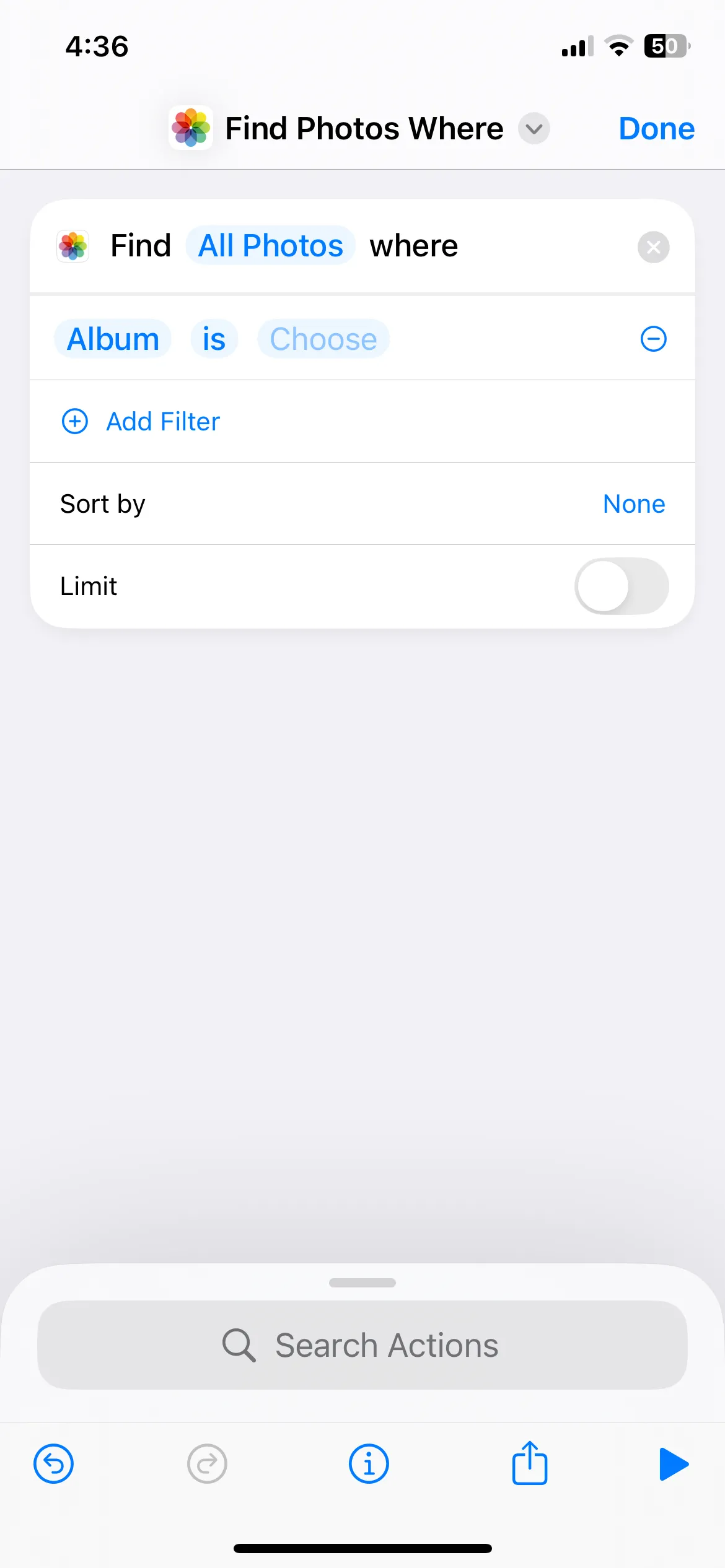Apple đã chính thức ra mắt iOS 26 với thiết kế Liquid Glass hoàn toàn mới cùng nhiều tính năng Apple Intelligence đột phá. Tuy nhiên, bên cạnh những thay đổi lớn, chính các tính năng ẩn, ít được nhắc đến mới là yếu tố thực sự khiến trải nghiệm người dùng trở nên tuyệt vời hơn. Sau hơn một tuần sử dụng iOS 26, thuthuatdidong.net đã tổng hợp 8 tính năng nhỏ nhưng cực kỳ hữu ích mà chúng tôi đã khám phá được.
Những cải tiến này cho thấy Apple đang ngày càng chú trọng đến chi tiết và nâng cao trải nghiệm sử dụng hàng ngày, giải quyết những bất tiện nhỏ mà người dùng iPhone đã gặp phải từ lâu. Đây là những tính năng có thể bạn chưa biết nhưng chắc chắn sẽ giúp ích rất nhiều trong quá trình sử dụng iPhone của bạn.
8 Tính Năng Ẩn Trên iOS 26 Mà Bạn Nên Biết
1. Tùy chỉnh thời gian báo lại (Snooze) cho báo thức
Nếu bạn là người thường xuyên dựa vào nhiều báo thức vào buổi sáng, bạn sẽ biết rằng ứng dụng Đồng hồ (Clock app) mặc định của Apple từ lâu chỉ cung cấp tùy chọn báo lại (snooze) duy nhất là 9 phút. Việc không thể thay đổi thời gian này đã gây ra không ít khó chịu, đặc biệt khi nhiều đối thủ Android đã cho phép tùy chỉnh khoảng thời gian báo lại trong nhiều năm.
Với iOS 26, Apple cuối cùng đã cho phép bạn thay đổi thời lượng báo lại giữa các báo thức. Trong iOS 26, bạn có thể thay đổi khoảng thời gian báo lại trong ứng dụng Đồng hồ từ 1 đến 15 phút. Mặc định vẫn là 9 phút, nhưng bạn có thể dễ dàng thay đổi bằng cách chạm và chọn thời gian ưa thích của mình. Đây là một cải tiến nhỏ nhưng mang lại sự linh hoạt đáng kể cho người dùng.
2. Xem lịch sử cuộc gọi của riêng một liên hệ
Trước iOS 18, iPhone chỉ hiển thị 100 cuộc gọi gần đây nhất trong ứng dụng Điện thoại (Phone app). Với iOS 18, Apple đã tăng giới hạn này lên 1.000 bản ghi cuộc gọi. Giờ đây, với iOS 26, lịch sử cuộc gọi tiếp tục được nâng cấp: bạn có thể tra cứu lịch sử cuộc gọi của một liên hệ cụ thể trong ứng dụng Điện thoại.
Để thực hiện điều này, bạn chỉ cần chọn một liên hệ cụ thể trong ứng dụng Điện thoại và chạm vào tùy chọn Lịch sử cuộc gọi (Call History). iOS sau đó sẽ hiển thị toàn bộ lịch sử cuộc gọi của liên hệ đó. Tính năng này đặc biệt hữu ích khi bạn cần tìm kiếm một cuộc gọi cụ thể từ một người nào đó mà không cần phải cuộn qua toàn bộ nhật ký cuộc gọi hỗn độn.
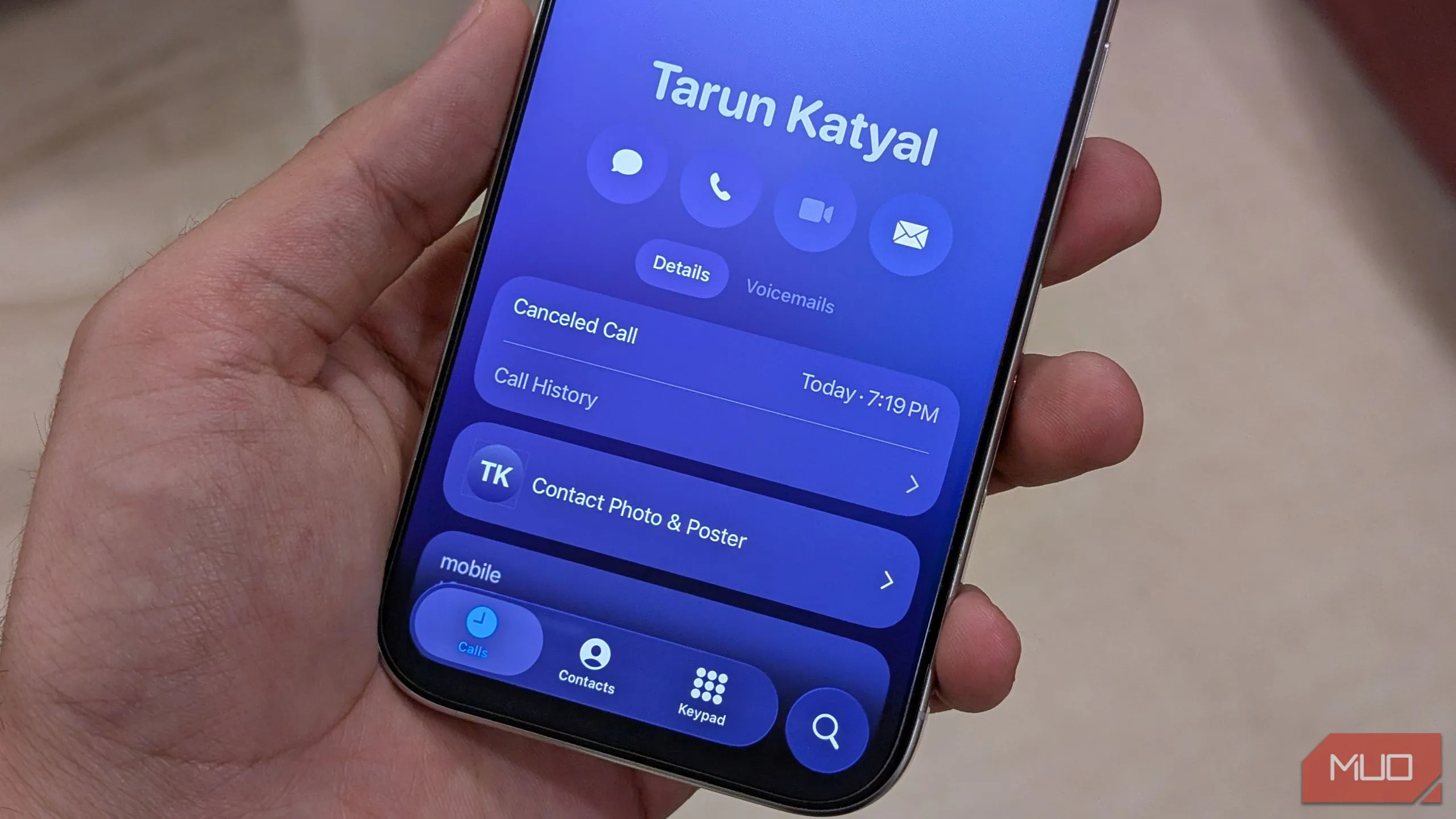 Tính năng xem lịch sử cuộc gọi của một liên hệ cụ thể trên iPhone chạy iOS 26
Tính năng xem lịch sử cuộc gọi của một liên hệ cụ thể trên iPhone chạy iOS 26
3. Chạm vào danh bạ gần đây để gọi ngay lập tức
Trước đây, khi chạm vào một cuộc gọi gần đây trong ứng dụng Điện thoại, iPhone sẽ mở màn hình thông tin liên hệ. Để thực hiện cuộc gọi, bạn phải chạm vào nút Gọi (call) hoặc Gọi video (video call) ở lịch sử gần đây bên phải, điều này khá bất tiện do mục tiêu chạm nhỏ.
Giờ đây, bạn có thể thay đổi cài đặt này để bắt đầu cuộc gọi ngay lập tức khi chạm vào một mục trong lịch sử cuộc gọi. Để bật tính năng này, hãy vào Cài đặt (Settings) > Điện thoại (Phone) và bật tùy chọn Chạm Cuộc gọi gần đây để gọi (Tap Recents to Call). Sau khi được bật, việc chạm vào một mục gần đây trong lịch sử cuộc gọi của bạn sẽ tự động thực hiện cuộc gọi đến liên hệ đó — không cần thêm bước trung gian nào.
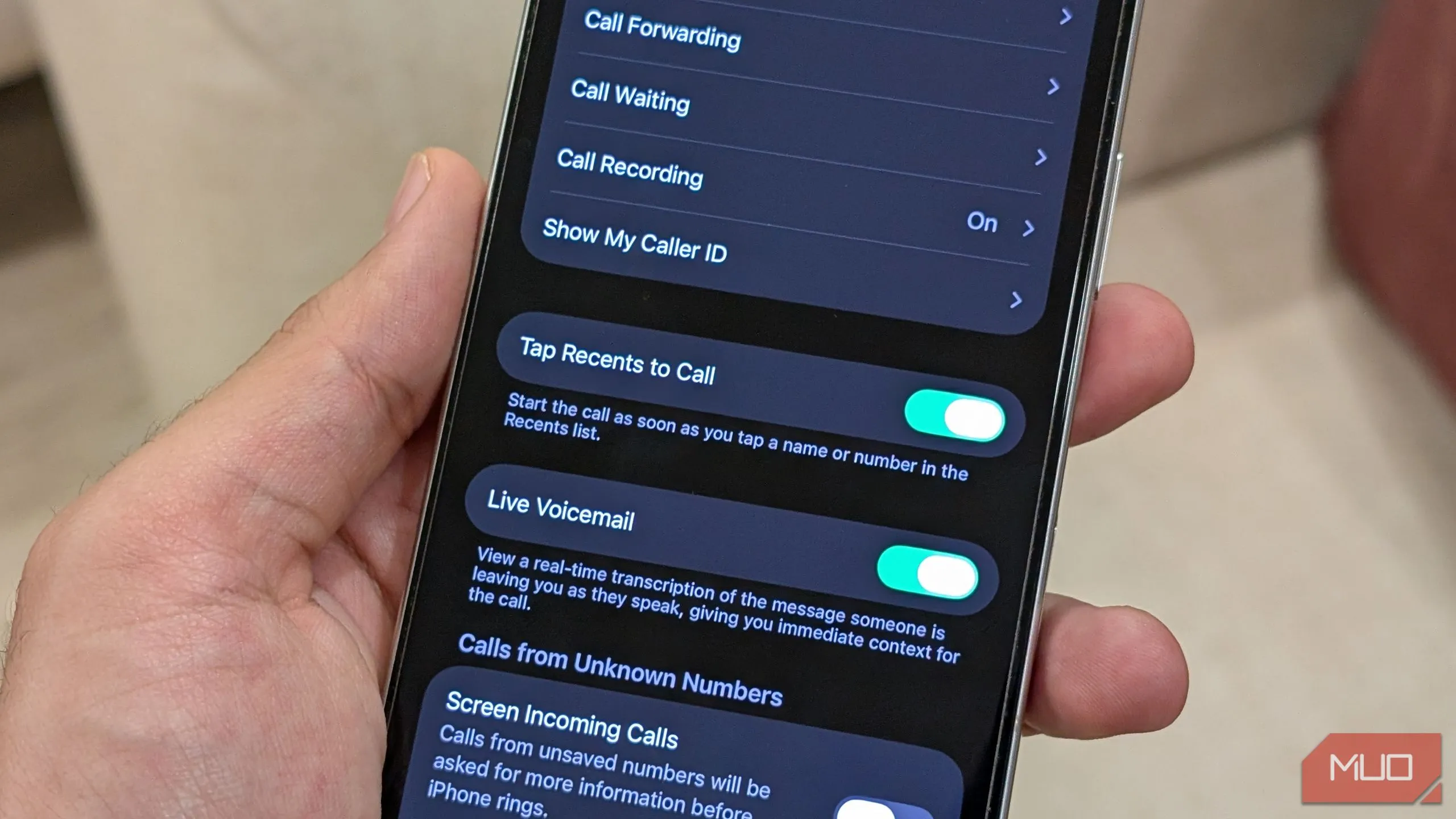 Cài đặt chạm vào cuộc gọi gần đây để thực hiện cuộc gọi ngay lập tức trong iOS 26
Cài đặt chạm vào cuộc gọi gần đây để thực hiện cuộc gọi ngay lập tức trong iOS 26
4. Cảm nhận rung nhẹ khi cuộc gọi được kết nối hoặc kết thúc
Một trong những hạn chế khó chịu từ lâu của iPhone là nó không cung cấp bất kỳ phản hồi nào khi người ở đầu dây bên kia nhấc máy, hoặc khi cuộc gọi kết thúc. Các điện thoại Android từ OnePlus và Samsung đã cung cấp tính năng này trong một thời gian dài, và với iOS 26, Apple cuối cùng cũng đã bổ sung nó vào iPhone.
Giờ đây, bất cứ khi nào ai đó nhấc máy hoặc cúp máy, iPhone của bạn sẽ rung nhẹ để báo hiệu cuộc gọi đã được kết nối hoặc ngắt kết nối. Điều này rất hữu ích khi bạn đang bận làm việc khác trong lúc chờ đợi cuộc gọi.
5. Thời gian sạc hiện trên màn hình khóa
Hầu hết các mẫu iPhone mới đều hỗ trợ sạc nhanh, nhưng iPhone vẫn không hiển thị thời gian cần để sạc đầy pin. Với iOS 26, Apple đã bổ sung tính năng này.
Giờ đây, bất cứ khi nào bạn kết nối iPhone để sạc, một nhãn mới trên màn hình khóa sẽ hiển thị thời gian cần thiết để sạc điện thoại của bạn lên 80%. Sự bổ sung nhỏ nhưng hữu ích này có thể giúp bạn dễ dàng hơn trong việc lập kế hoạch sử dụng điện thoại xung quanh các lần sạc nhanh.
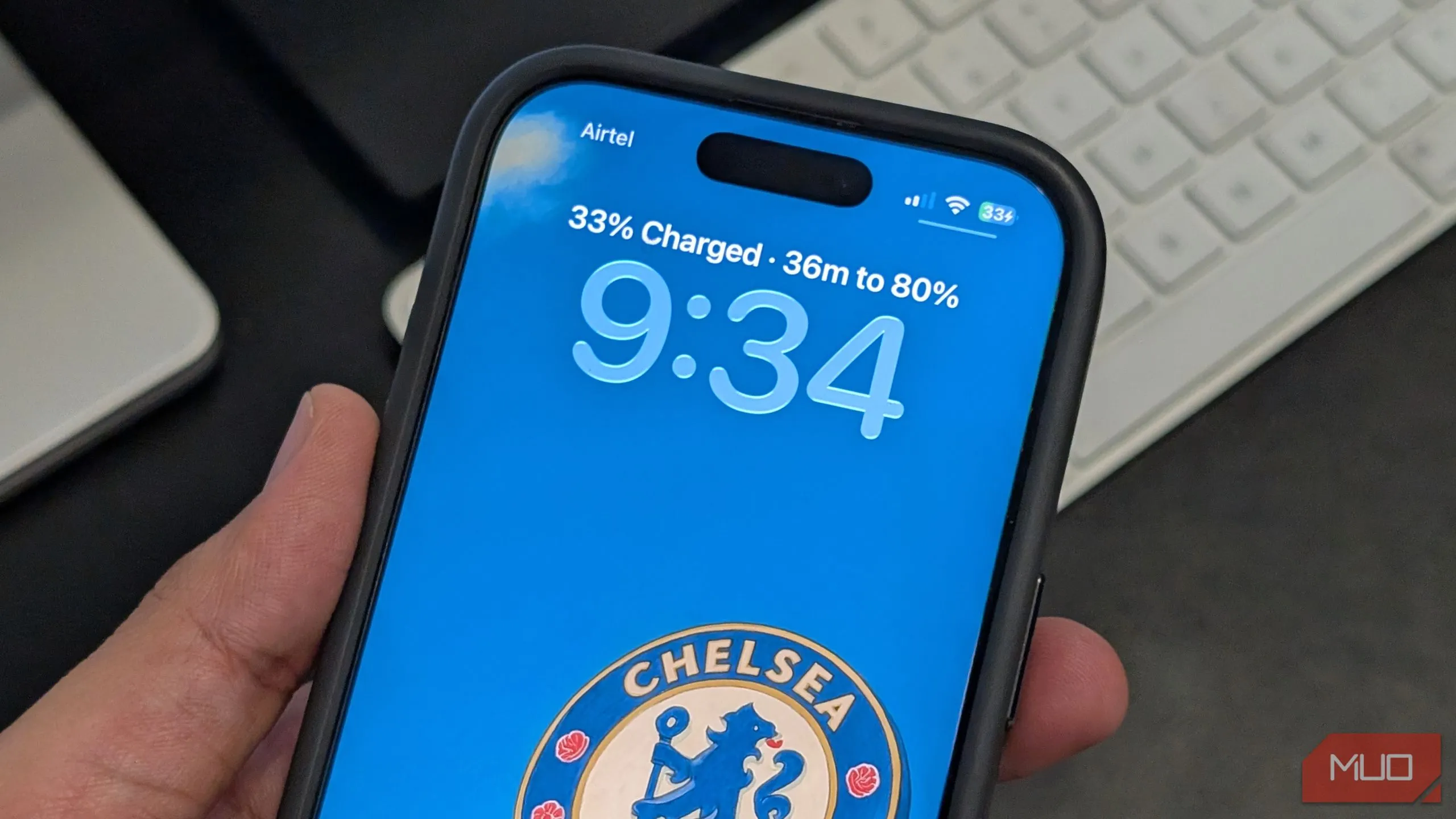 Màn hình khóa iPhone hiển thị thời gian sạc pin đến 80% với iOS 26
Màn hình khóa iPhone hiển thị thời gian sạc pin đến 80% với iOS 26
6. Chế độ nguồn thích ứng tự động kiểm soát việc sử dụng pin của iPhone
Một bổ sung nhỏ nhưng hữu ích khác vào phần pin của iOS 26 là tùy chọn Chế độ nguồn (Power Mode) mới. iPhone của bạn giờ đây cho phép bạn tắt Chế độ nguồn thích ứng (Adaptive Power Mode), tính năng này tự động điều chỉnh việc sử dụng pin khi cần nhiều tài nguyên hơn—thực hiện các điều chỉnh nhỏ như làm mờ màn hình hoặc cho phép một số hoạt động mất nhiều thời gian hơn.
Bạn có thể tắt tính năng này trong Pin (Battery) > Chế độ nguồn (Power Mode) > Nguồn thích ứng (Adaptive Power), để iPhone của bạn luôn cung cấp hiệu suất tốt nhất trong mọi khoảnh khắc. Điều này mang lại sự kiểm soát lớn hơn cho những người dùng ưu tiên hiệu suất tối đa so với thời lượng pin được kéo dài tự động.
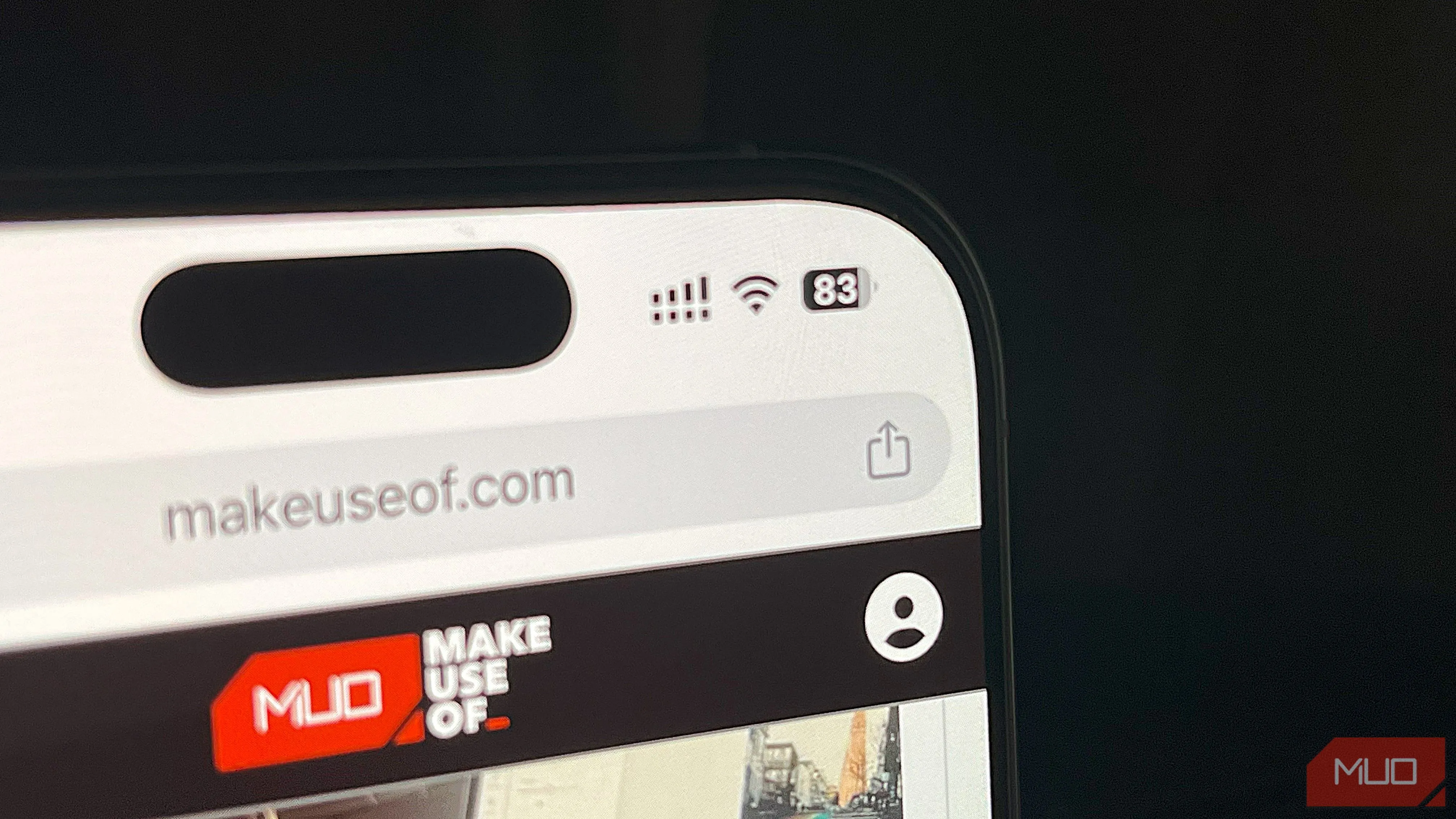 iPhone 16 Pro đang chạy Chrome hiển thị phần trăm pin và cài đặt Chế độ nguồn thích ứng trong iOS 26
iPhone 16 Pro đang chạy Chrome hiển thị phần trăm pin và cài đặt Chế độ nguồn thích ứng trong iOS 26
7. iPhone sẽ cảnh báo bạn về ống kính camera bẩn
Ai trong chúng ta cũng từng gặp phải tình huống: bạn chụp một bức ảnh và sau đó nhận ra nó bị mờ hoặc nhòe vì ống kính camera chưa được vệ sinh sạch sẽ. Với iOS 26, Apple đã thêm một cảnh báo bật lên trong ứng dụng Camera khi ống kính của bạn bị bẩn và cần được làm sạch. Tính năng này đã giúp chúng tôi tránh được nhiều bức ảnh chất lượng kém.
 Cận cảnh ống kính camera iPhone bị bám bẩn gây mờ ảnh
Cận cảnh ống kính camera iPhone bị bám bẩn gây mờ ảnh
8. Dễ dàng thay đổi tốc độ phát podcast
Apple đã cập nhật rất nhiều ứng dụng với iOS 26, bao gồm Apple Music, Tin nhắn và cả ứng dụng Điện thoại. Một ứng dụng khác có những thay đổi đáng kể nhưng ít được chú ý là Podcast.
Mặc dù Apple Podcasts dễ dàng là một trong những ứng dụng podcast tốt nhất, nhưng nó thiếu một số tính năng của các đối thủ cạnh tranh như Spotify hoặc YouTube Music. Với iOS 26, Apple cuối cùng cũng đã bổ sung một tính năng cho phép bạn thay đổi tốc độ phát podcast chỉ với vài cú chạm. Điều này giúp người dùng tối ưu hóa trải nghiệm nghe, dù muốn nghe nhanh hơn để tiết kiệm thời gian hay nghe chậm hơn để dễ nắm bắt nội dung.
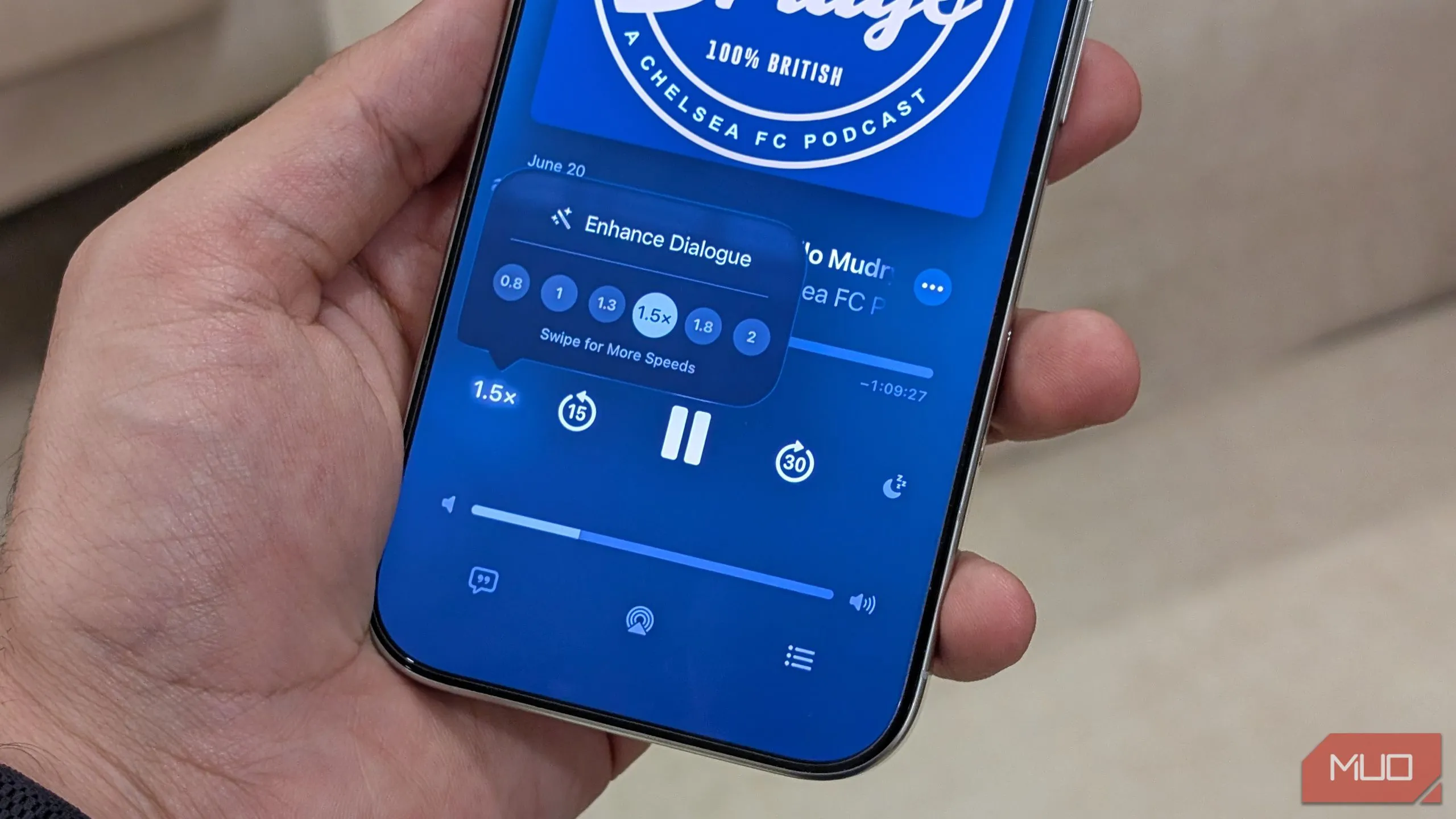 Tùy chọn thay đổi tốc độ phát podcast trong ứng dụng Apple Podcasts trên iOS 26
Tùy chọn thay đổi tốc độ phát podcast trong ứng dụng Apple Podcasts trên iOS 26
Kết luận
Trên đây là một số tính năng ít được biết đến sẽ có mặt trên iPhone của bạn với bản cập nhật iOS 26. Mặc dù Apple có thể bổ sung thêm nhiều tính năng khác trong giai đoạn thử nghiệm beta, nhưng hiện tại, đây là những điều chỉnh đáng chú ý nhất. Tuy nhiên, cần lưu ý rằng không phải tất cả các tính năng của iOS 26 đều có thể khả dụng trên iPhone của bạn, vì Apple đang giới hạn một số tính năng cho các mẫu máy mới hơn.
Hãy cập nhật thiết bị của bạn lên iOS 26 để tự mình trải nghiệm những cải tiến này. Đừng quên chia sẻ ý kiến của bạn về các tính năng mới này và theo dõi thuthuatdidong.net để không bỏ lỡ những bản cập nhật công nghệ và mẹo dùng iPhone hữu ích tiếp theo!